В цифровом искусстве взаимодействие различных программ является ключевым элементом для качества вашего конечного продукта. В этом руководстве я покажу вам, как эффективно объединить рендер-проходы из ZBrush в Photoshop, чтобы достичь впечатляющих эффектов. Я объясню вам использование масок слоёв и корректирующих слоёв. Эти техники помогут вам оптимально управлять светом и тенью и дать вашему произведению последние штрихи.
Важные выводы
- Вы научитесь импортировать рендер-проходы в Photoshop.
- Я покажу вам, как работать с масками слоев для выполнения целевых настроек.
- Вы узнаете, как оптимально использовать различные источники света и тени в вашем изображении.
- Вы поймёте, насколько важны настройки цвета и эффектов для улучшения общей картинки.
Пошаговое руководство
В начале откройте Photoshop и загрузите свои рендер-проходы. Удерживая клавишу Shift при выделении краёв вашего документа, вы сможете эффективно передать всё.
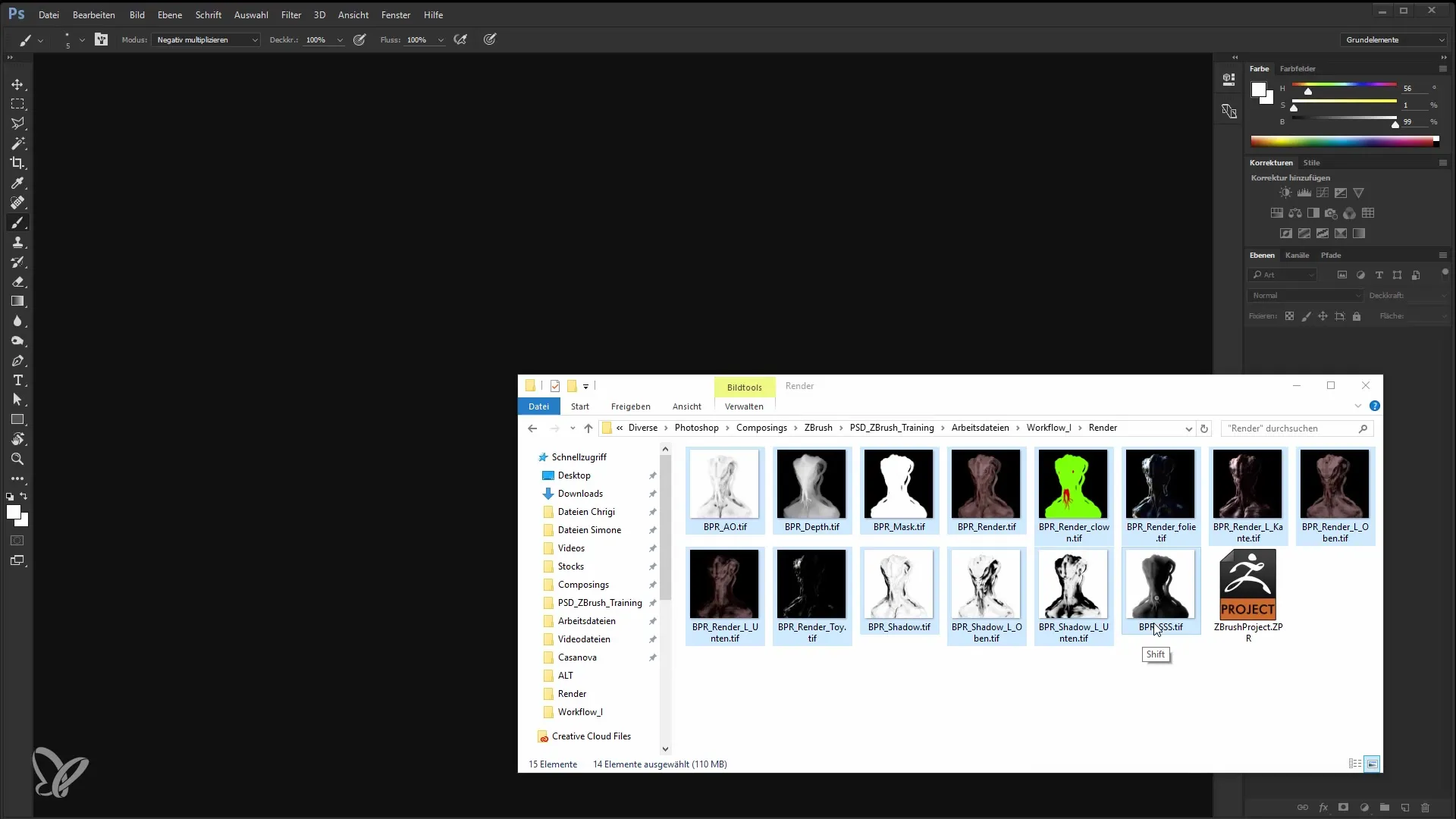
После этого необходимо убедиться, что цвета вашего элемента находятся в режиме RGB. Это преобразование необходимо для правильной обработки файлов.
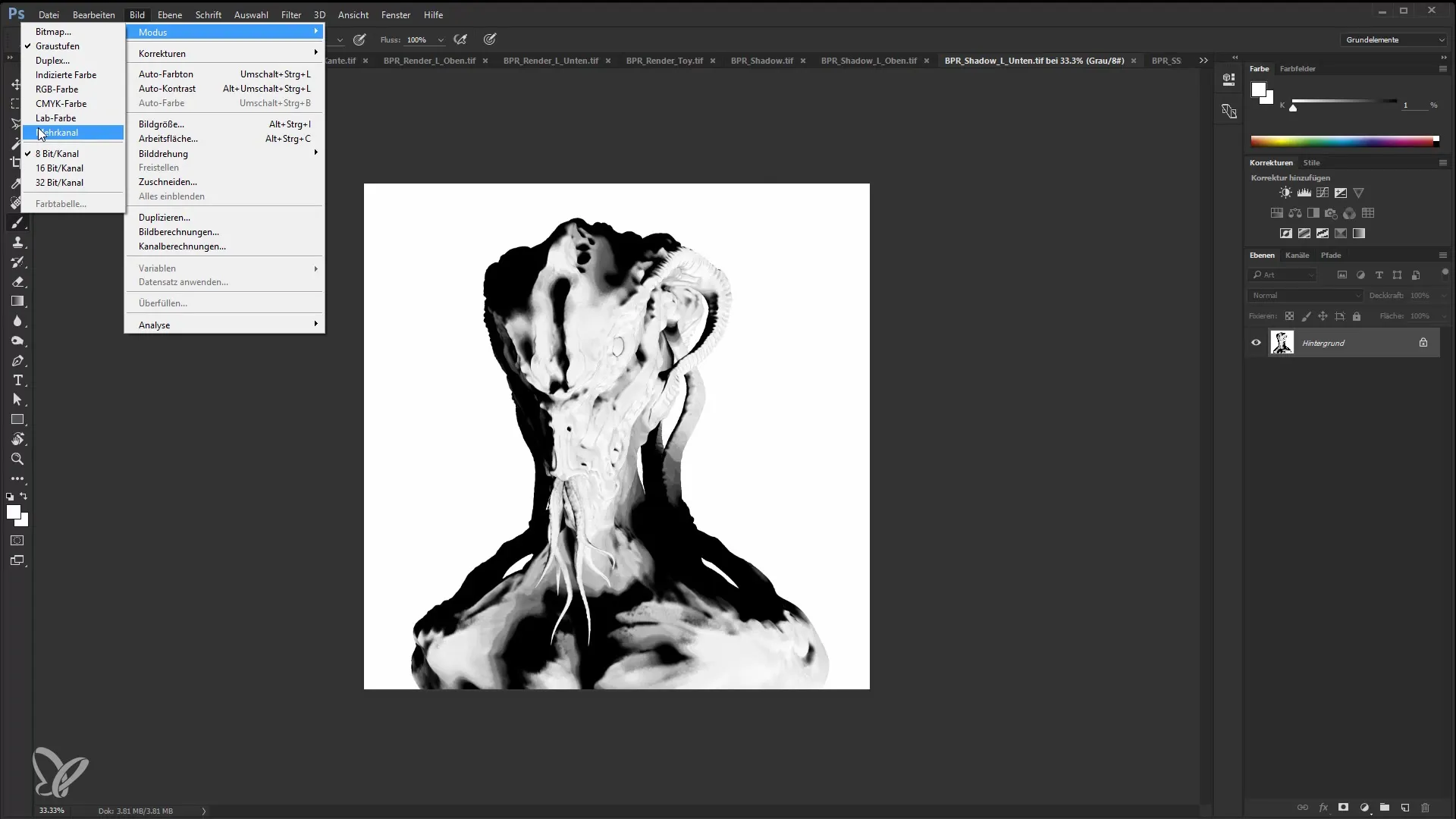
Теперь сохраните изменения и настройте проектные файлы. Перейдите к "Сценариям" и выберите "Пакетную загрузку файлов", чтобы импортировать все необходимые файлы в документ Вольфганга.
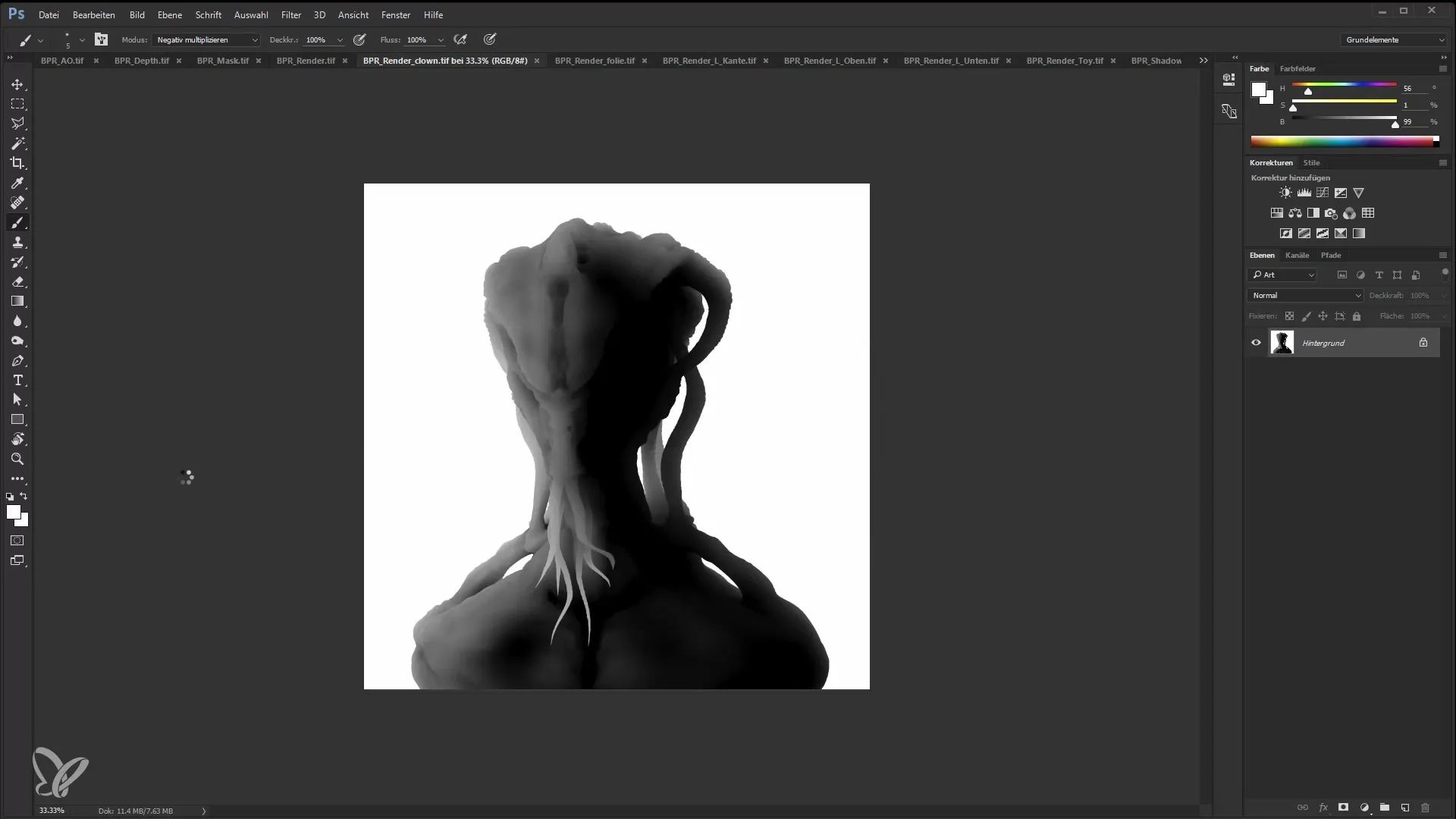
После загрузки всех проходов отсортируйте элементы в документе. Выберите один из краёв и поместите его в нужное место.
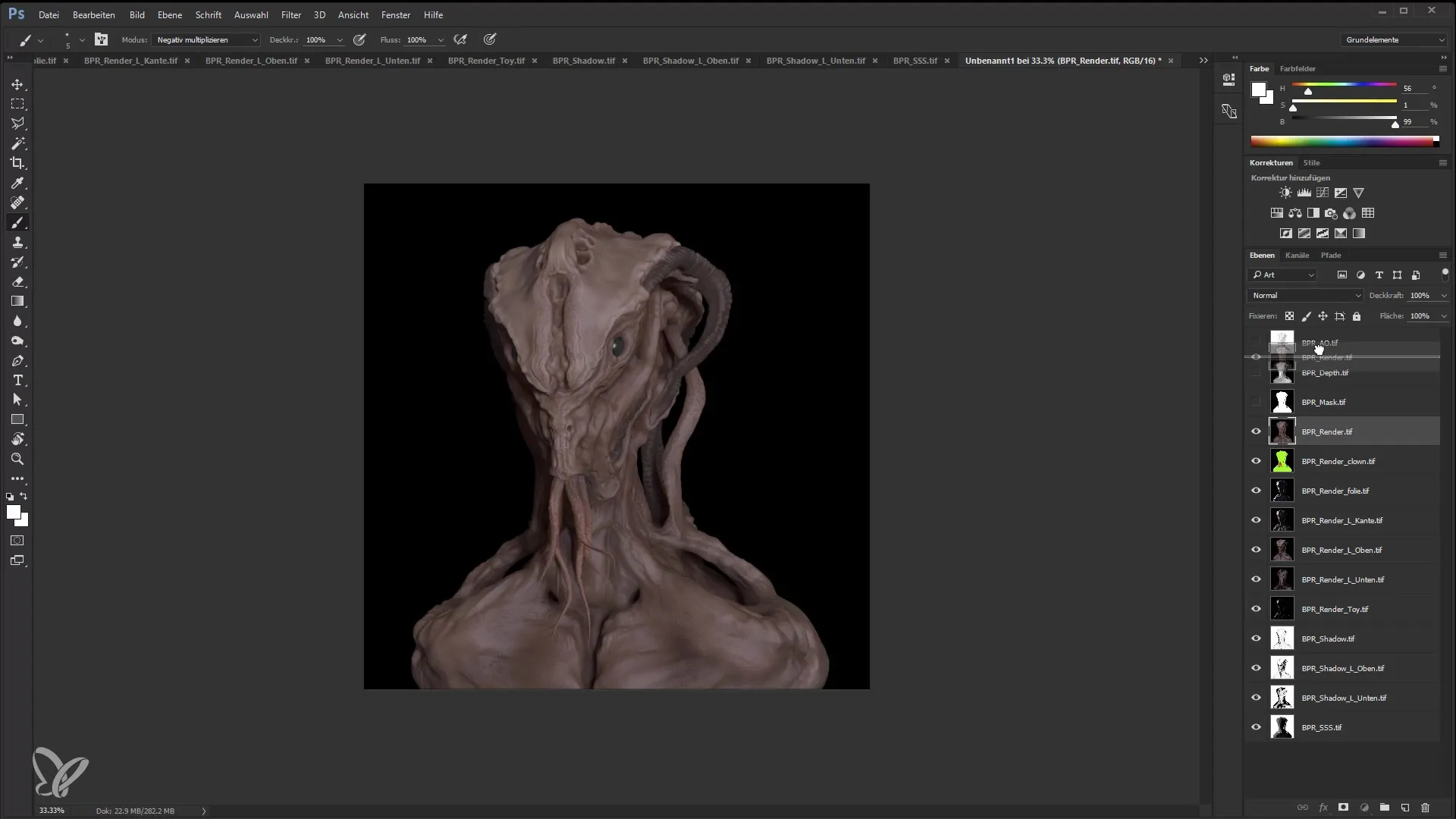
Затем сосредоточьтесь на источниках света. Сначала активируйте верхний свет на слое. Экспериментируйте с настройкой "Осветление", чтобы соответствующим образом настроить области, которые вы хотите выделить.
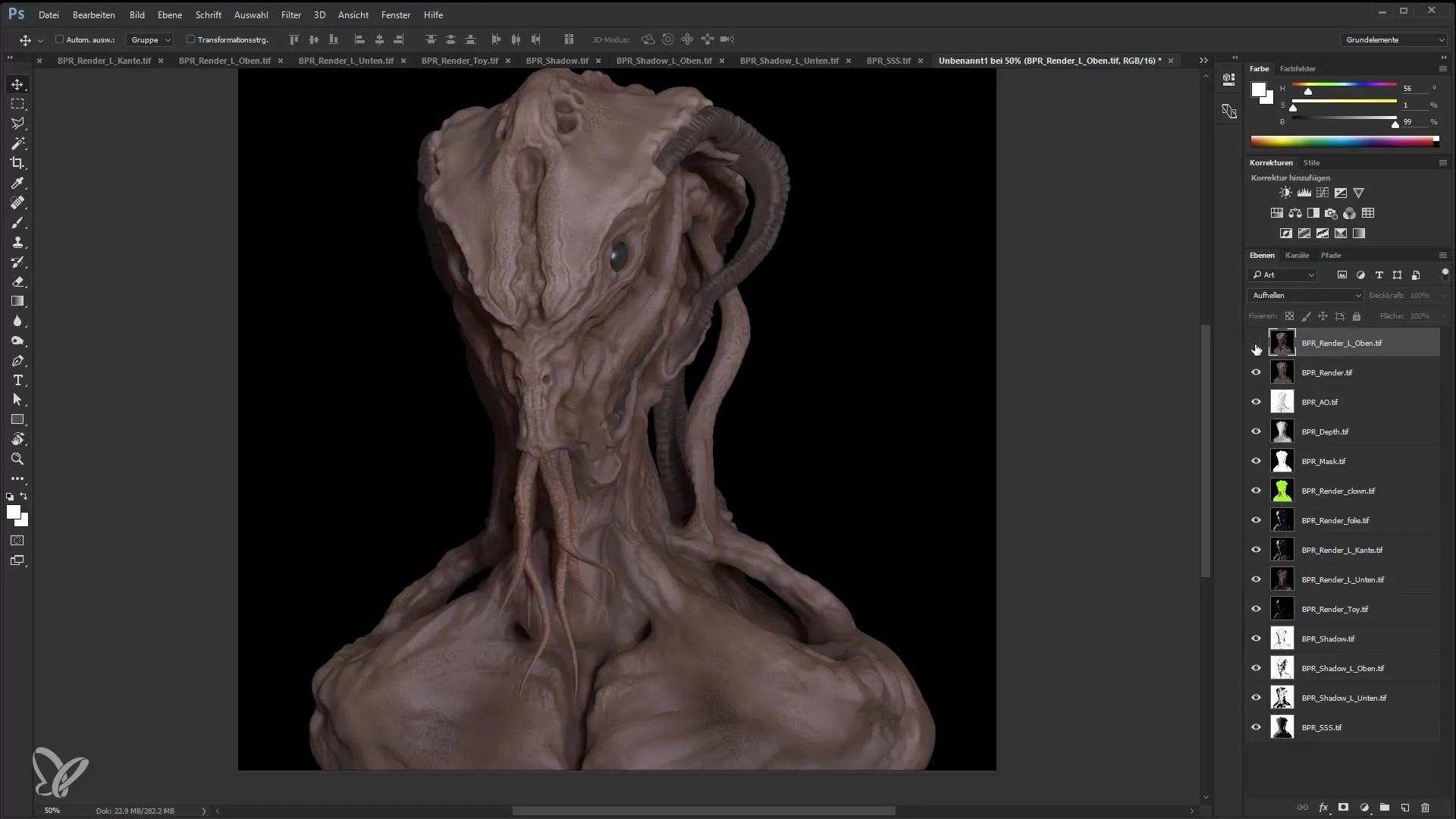
Чтобы создать маску света, удерживайте клавишу Alt и щёлкните на маске слоя. Затем рисуйте белым кистью, чтобы увеличить свет в желаемой области. Обязательно установите кисть на подходящий размер.
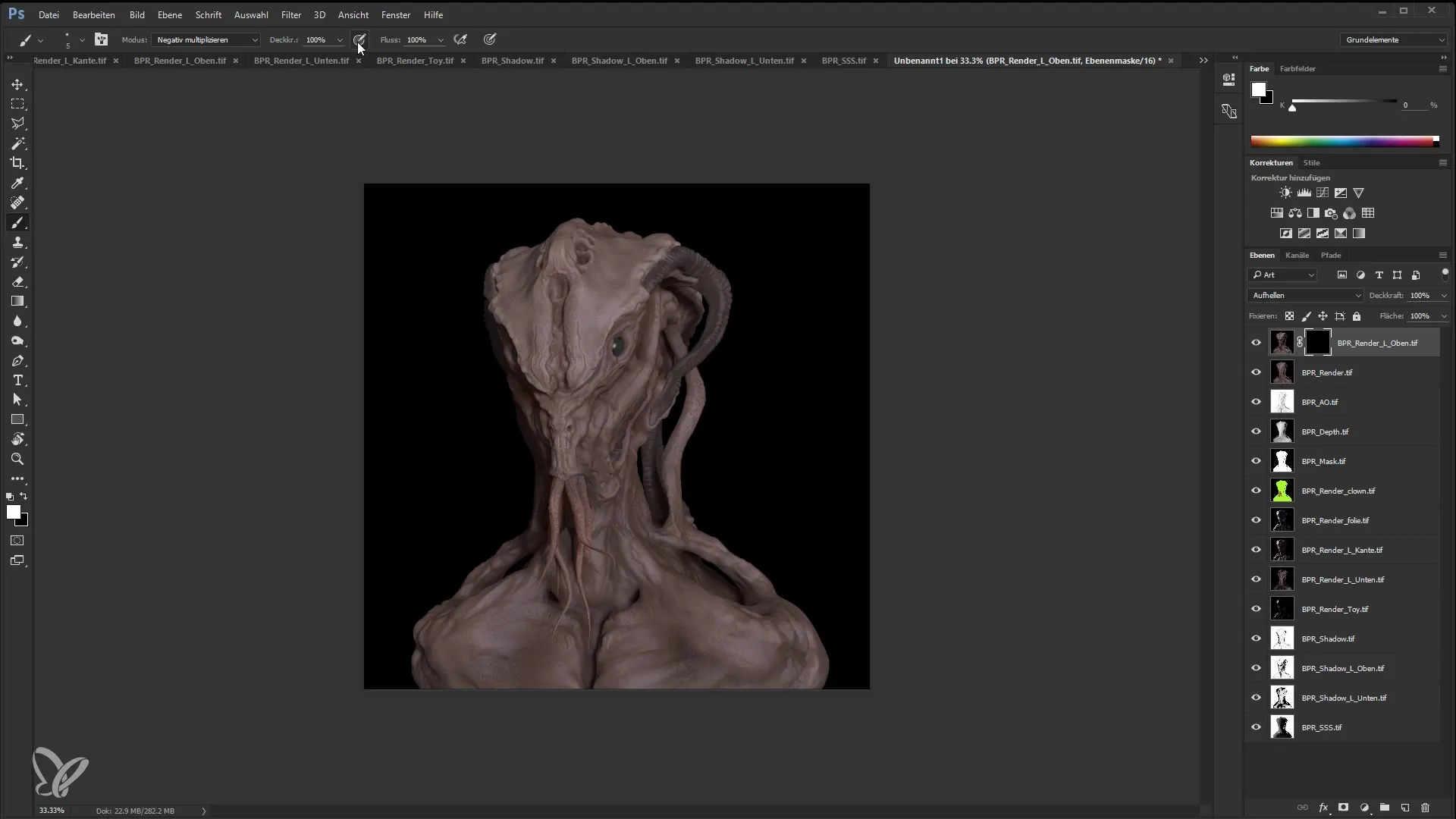
Теперь займитесь созданием теней. Выберите стандартную тень и установите режим "Произведение". Проверьте соотношение света и тени, чтобы создать гармоничный результат.
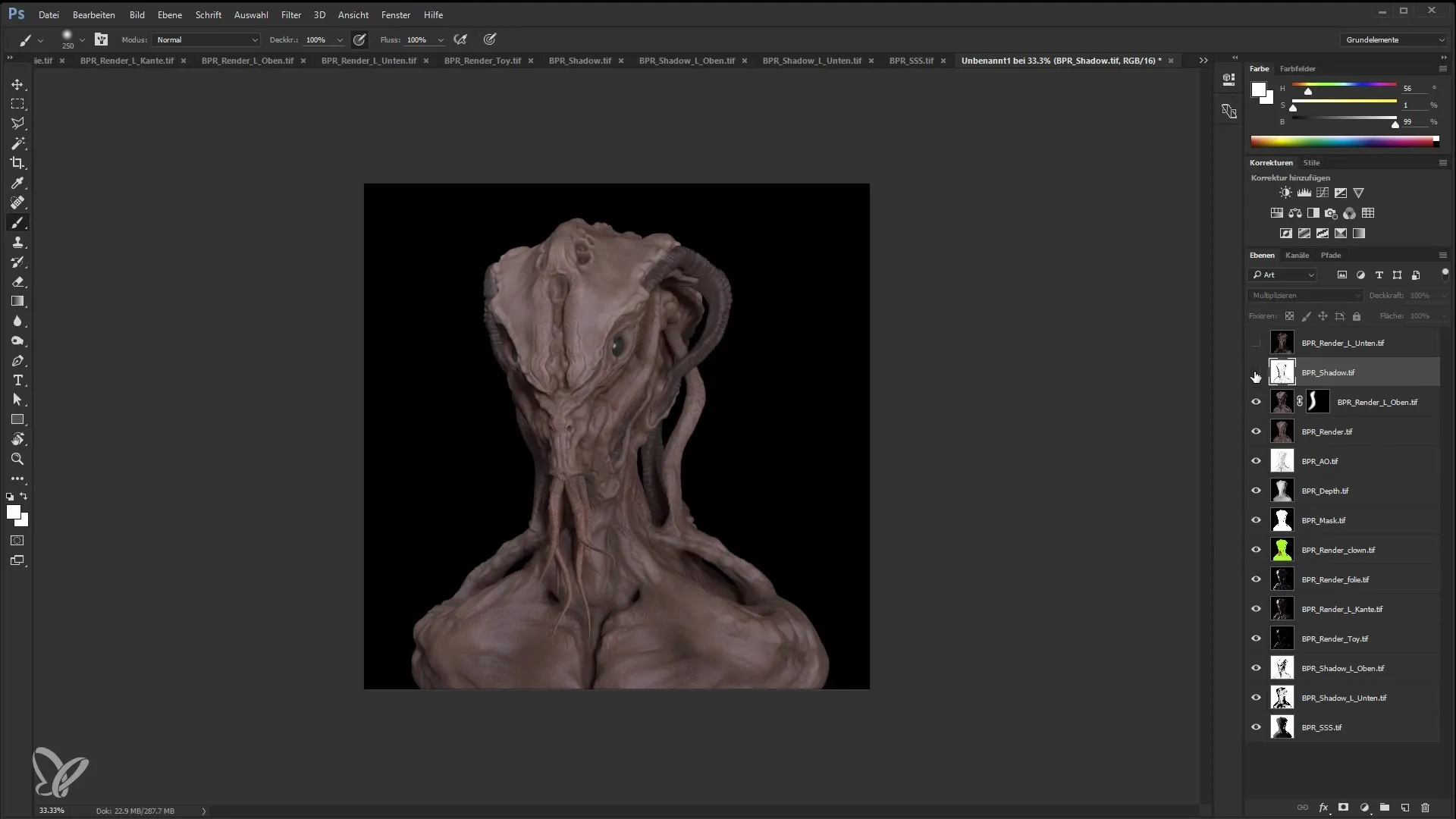
Плавно переходите от теней, чтобы не слишком затемнить световые акценты, и обязательно следите за сбалансированным общим видом изображения.
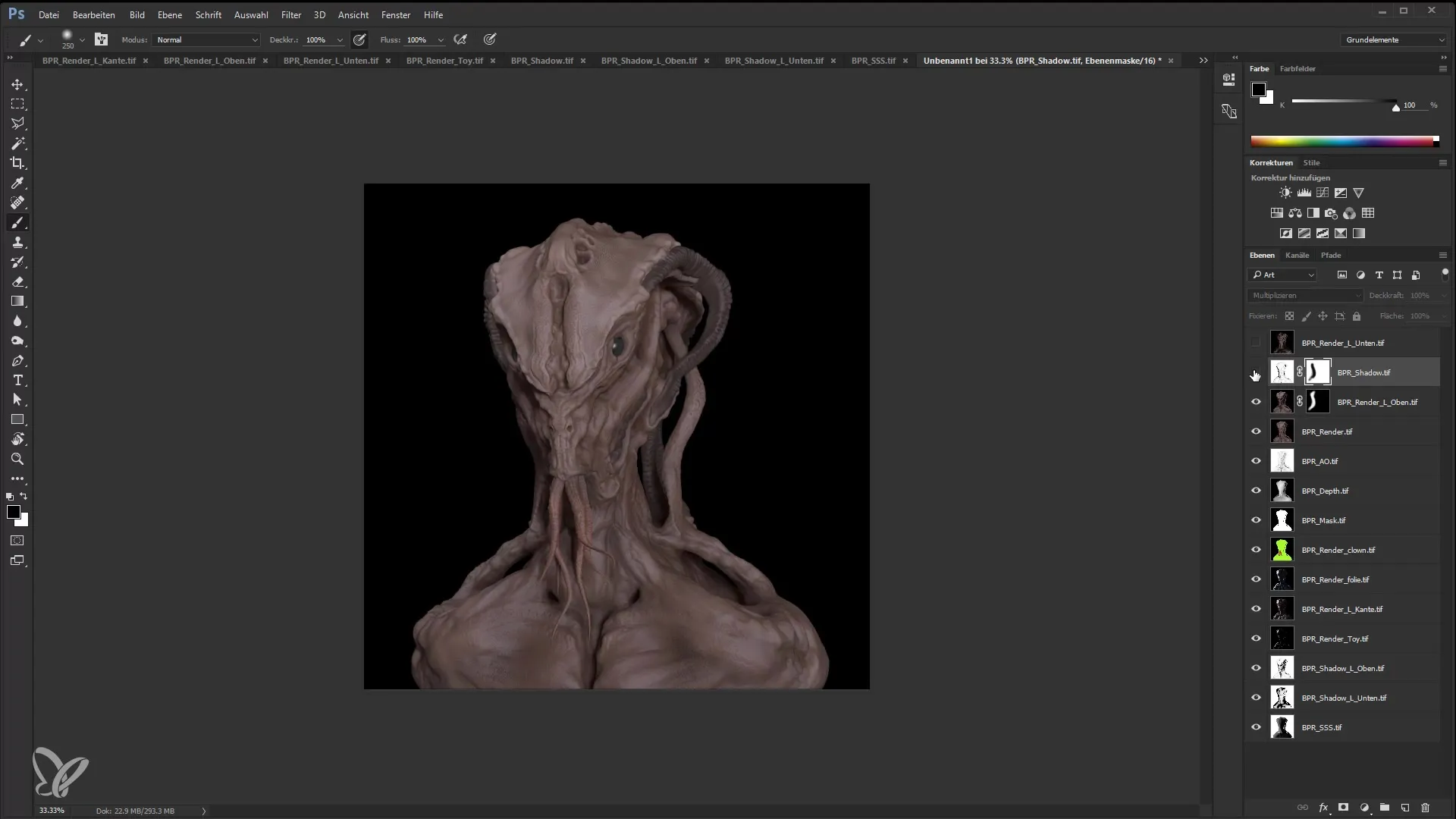
Усилите глубину, выбрав "Граничный свет", и снова используйте режим "Осветление". Это придаст изображению больше глубины и визуального притяжения.
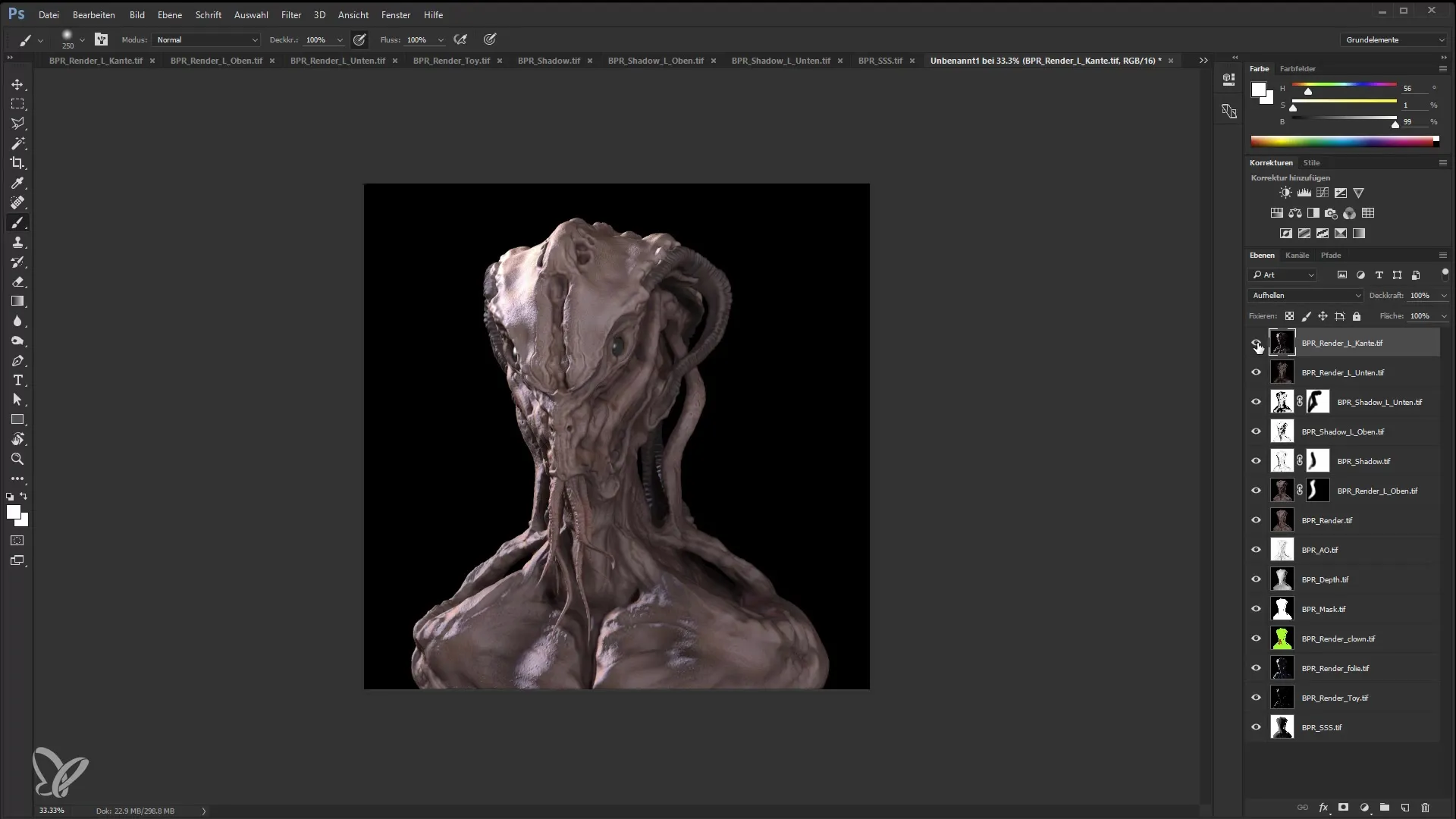
Теперь пришло время добавить дополнительные эффекты. Выберите эффект "Пластиковая игрушка" и также установите его на "Осветление", чтобы добавить дополнительную текстуру и блеск.
Убедитесь, что общий вид остаётся приятным. Здесь корректируйте интенсивность эффекта, чтобы он не был слишком ярким и соответствовал общему изображению.
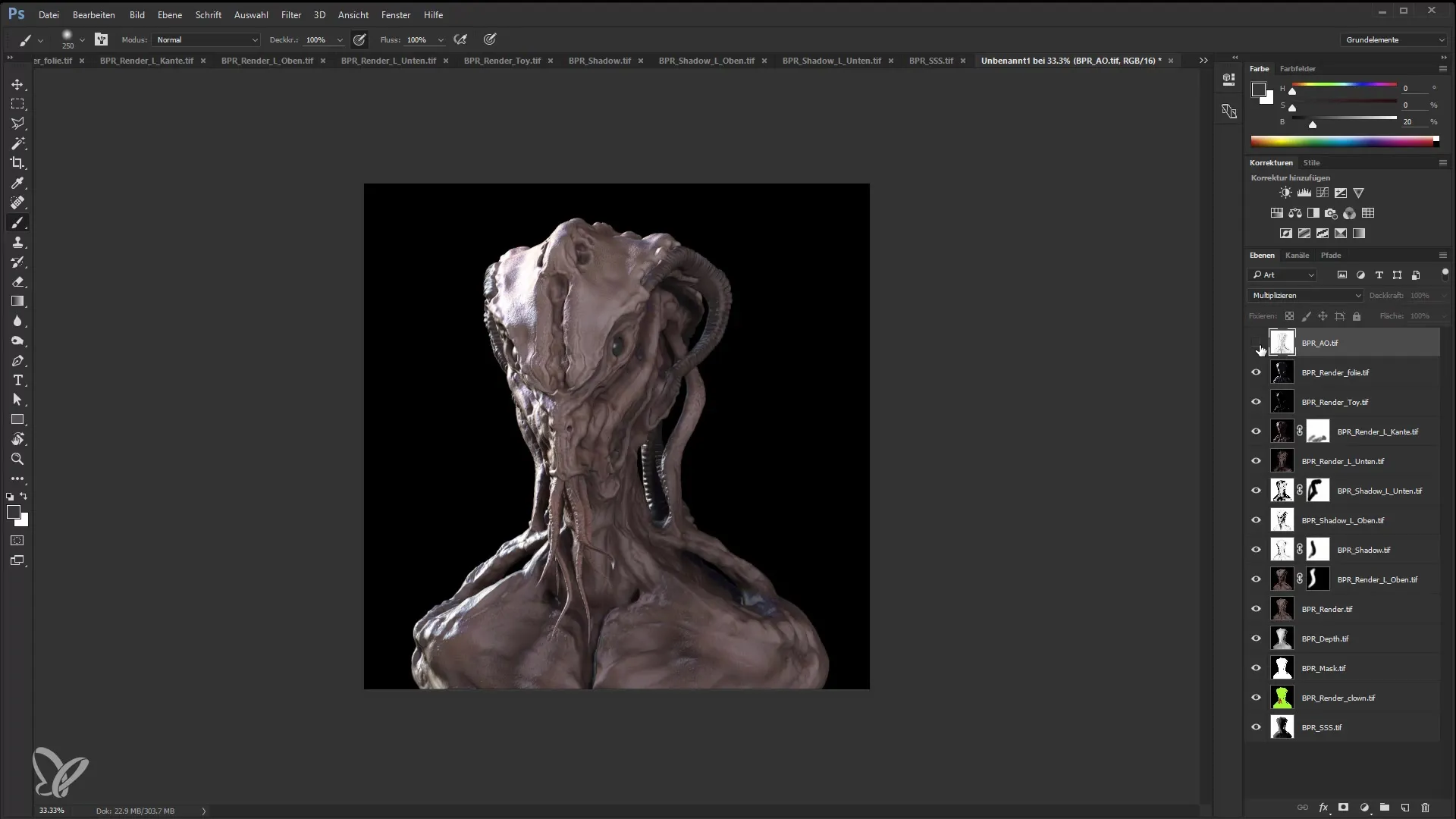
Не стесняйтесь активировать рассеяние подвижного света, чтобы интегрировать более яркие и живые оттенки. Работайте с корректирующими слоями, чтобы мягко регулировать интенсивность.
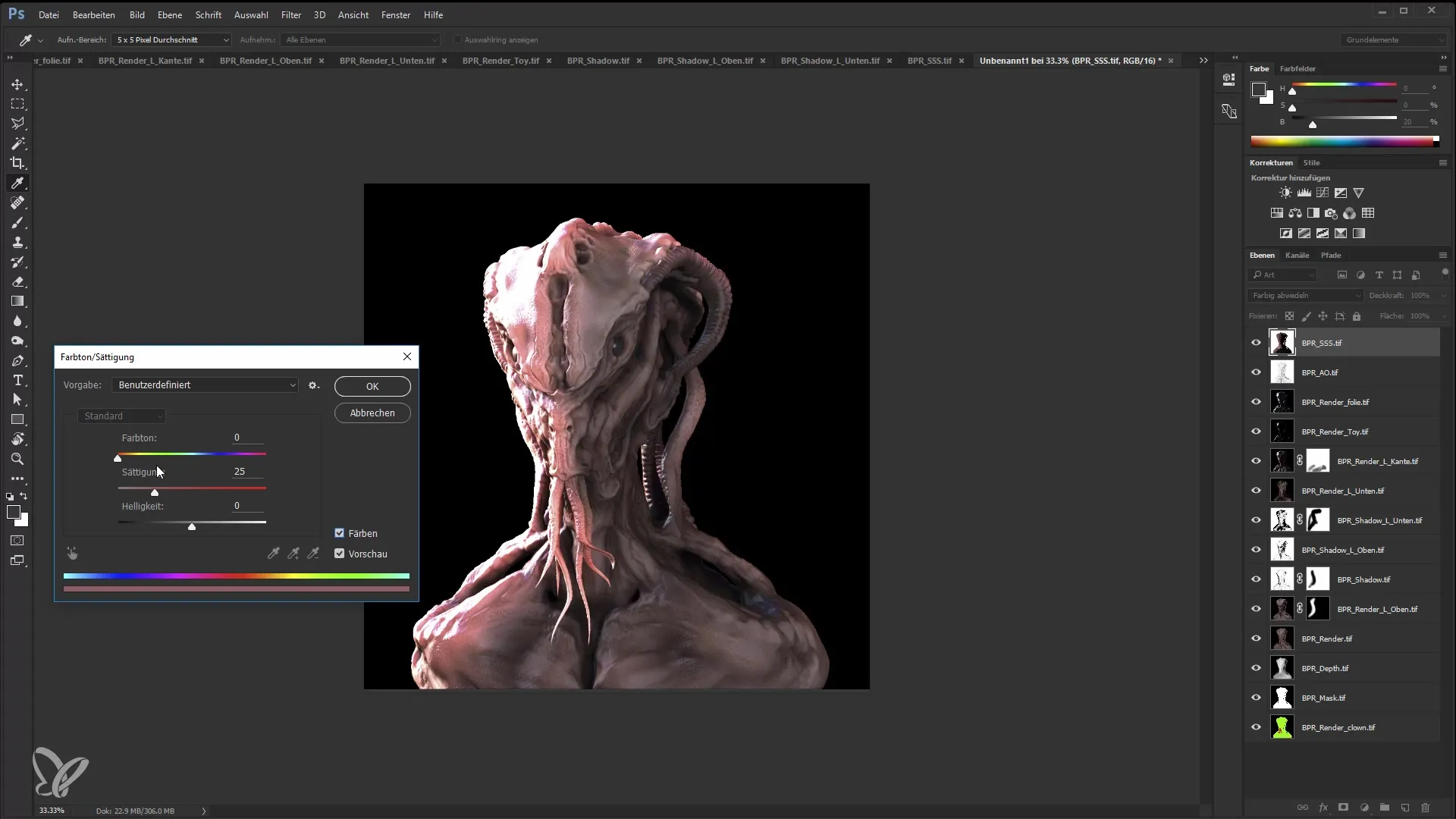
Для окончательной обработки также рекомендуется экспериментировать с фильтрами и глубинными каналами. Используйте фильтр рисования поля, чтобы добавить особые эффекты фокусировки и размытия.
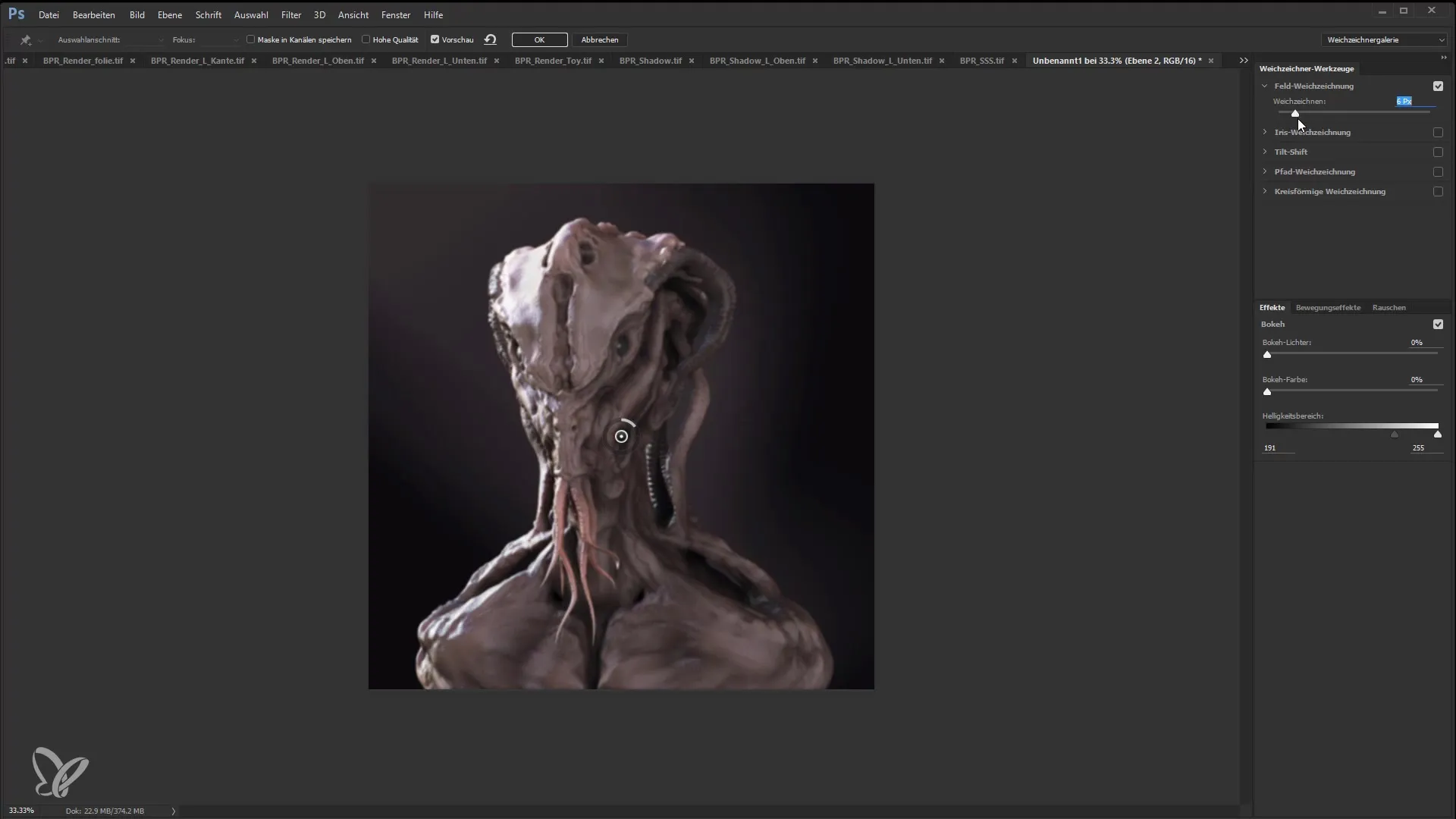
Наконец, добавьте резкость, чтобы выделить важные области вашего изображения. Контролируйте детали, чтобы убедиться, что всё остается сбалансированным.
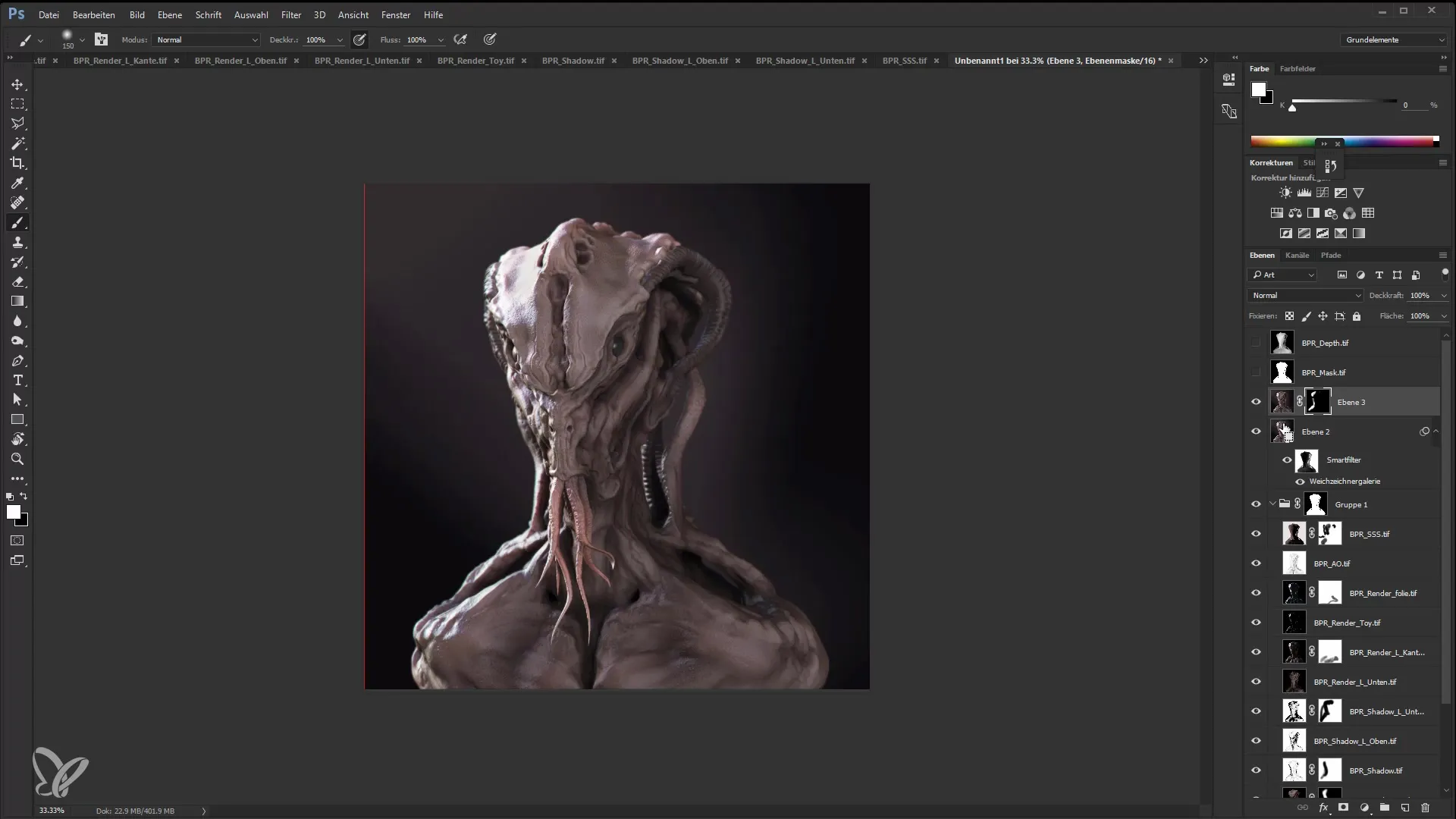
Попрощайтесь с серой палитрой и играйте с различными оттенками на заднем плане, чтобы изображение не выглядело слишком монотонным.
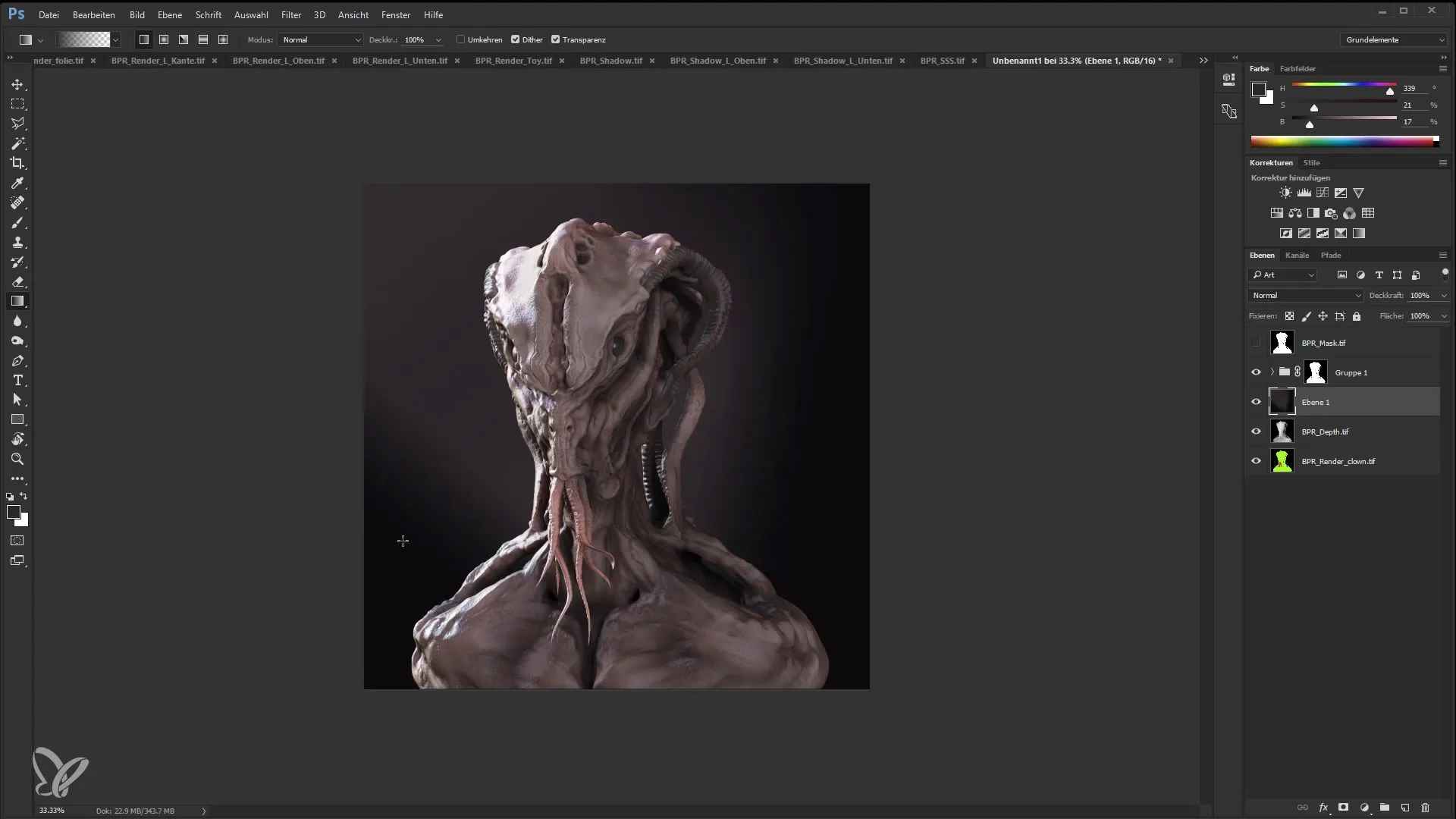
Финальное прикосновение вы даете с помощью функции "Поиск цвета". Эта функция может умеренно корректировать всё изображение и добавлять кинематографическую нотку.
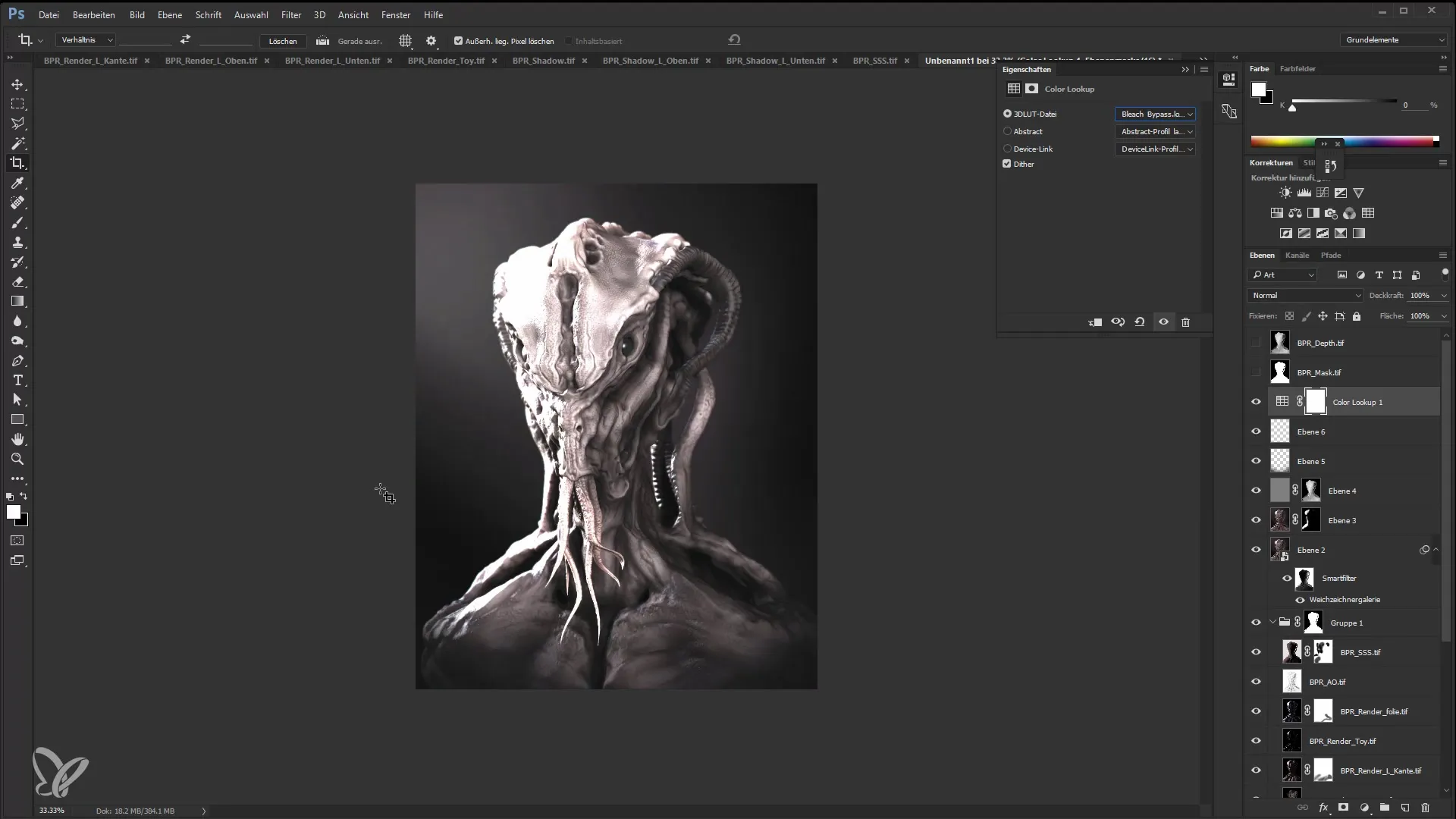
Не забудьте обрезать изображение по потребности перед сохранением. Убедитесь, что основной мотив центральный и четко виден.
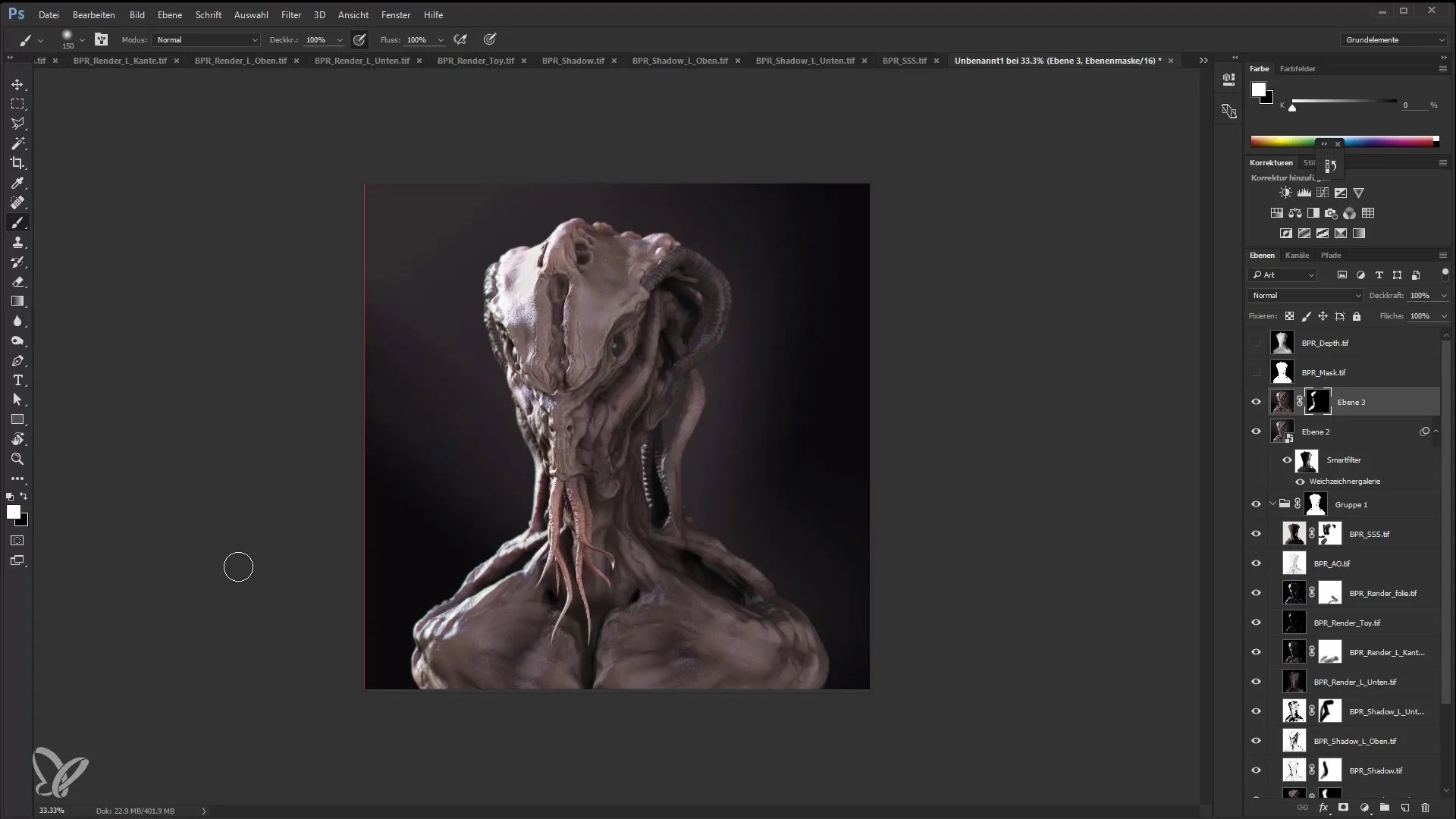
Резюме
В этом руководстве вы узнали, как объединить пассы рендеринга из ZBrush в Photoshop, чтобы получить привлекательные визуальные результаты. Проводя целенаправленные корректировки света, тени и цвета, вы создаете впечатляющее общее изображение, которое может поддержать ваше художественное видение.


